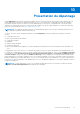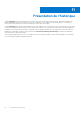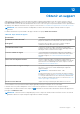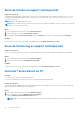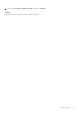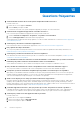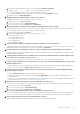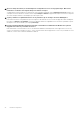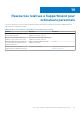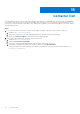Users Guide
Table Of Contents
- SupportAssist pour ordinateurs personnels version 3.9 Guide de l’utilisateur
- Table des matières
- Introduction
- Prise en main de SupportAssist pour PC
- Configuration requise minimale du PC
- Installer SupportAssist sur un ordinateur personnel
- Interface utilisateur SupportAssist
- Modification du paramètre de langue
- Création d’un profil SupportAssist
- Mise à jour des coordonnées et informations d’expédition
- Utiliser un autre profil SupportAssist
- Configuration des paramètres Internet
- Planifier des analyses et des optimisations automatiques
- Mise à niveau manuelle de SupportAssist
- Notifications
- Désinstallation de SupportAssist
- Présentation de la réinitialisation et de la réparation du système
- Présentation de Dell Migrate
- Présentation des pilotes et des téléchargements
- Analyse du matériel du PC
- Optimisation du PC
- Présentation de l’assistant virtuel
- Création d’une demande de support
- Présentation du dépannage
- Présentation de l’historique
- Obtenir un support
- Questions fréquentes
- Ressources relatives à SupportAssist pour ordinateurs personnels
- Contacter Dell
Envoi de fichiers au support technique Dell
À propos de cette tâche
Si requis par un agent du support technique Dell, vous pouvez envoyer des fichiers décrivant le problème détecté sur votre PC ou tout
fichier spécifique demandé par l’agent du support. Vous pouvez envoyer un fichier ZIP, RAR, TXT, JPG, JPEG, PNG, GIF, DOCX, DOC,
ODT, PDF, XLS ou XLSX.
REMARQUE : Taille maximale du fichier : 4 Mo.
REMARQUE : Vous pouvez envoyer jusqu’à trois fichiers par jour. Si vous disposez de plusieurs fichiers, vous pouvez les compresser
au format .zip et envoyer le fichier .zip.
Étapes
1. Ouvrez SupportAssist, puis cliquez sur l’onglet Obtenir un support.
2. Dans le volet de droite, cliquez sur Télécharger des fichiers.
3. Dans la boîte de dialogue Télécharger les fichiers, cliquez sur Parcourir, sélectionnez le fichier, puis cliquez sur Télécharger.
Résultats
Une fois le fichier envoyé, l’icône
s’affiche, accompagnée du message Fichier téléchargé avec succès.
Envoi de fichiers log au support technique Dell
À propos de cette tâche
N’envoyez les fichiers journaux d’activité du PC au support technique Dell que si un agent du support technique Dell vous le demande.
Étapes
1. Ouvrez SupportAssist, puis cliquez sur l’onglet Obtenir un support.
2. Dans le volet de droite, cliquez sur Télécharger fichier journal.
Résultats
Une fois le fichier envoyé, l’icône
s’affiche, accompagnée du message Fichier téléchargé avec succès.
Autoriser l’accès distant au PC
Prérequis
● Vous devez être connecté en tant qu’administrateur.
● Une session distante doit être lancée pour votre PC par un agent du support technique Dell.
À propos de cette tâche
Pour résoudre certains problèmes, l’agent du support technique devra accéder à distance à votre PC. Vous pouvez autoriser l’agent du
support technique à accéder à distance à votre ordinateur.
Étapes
1. Ouvrez SupportAssist, puis cliquez sur l’onglet Obtenir un support.
2. Dans le volet de droite, cliquez sur Démarrer une session distante.
La page Conditions générales Dell RemoteAssist s’affiche.
REMARQUE :
Si vous tentez de démarrer une session avant que l’agent du support technique ne l’active, un message d’erreur
s’affiche.
42 Obtenir un support